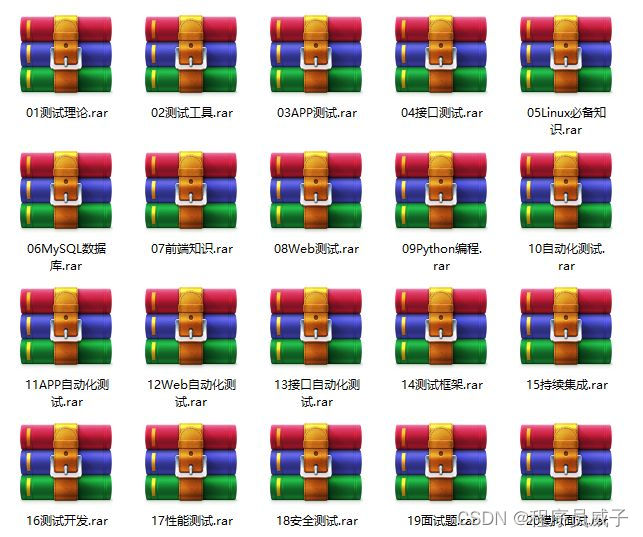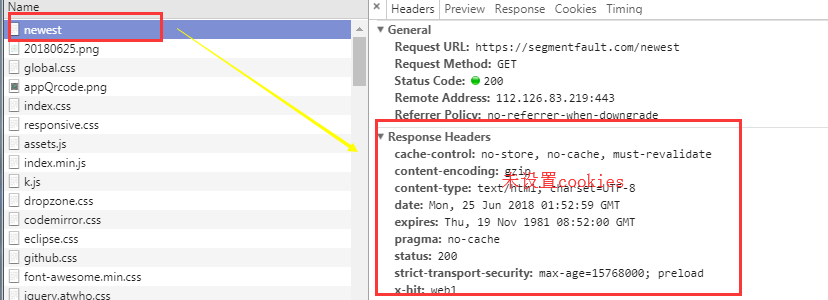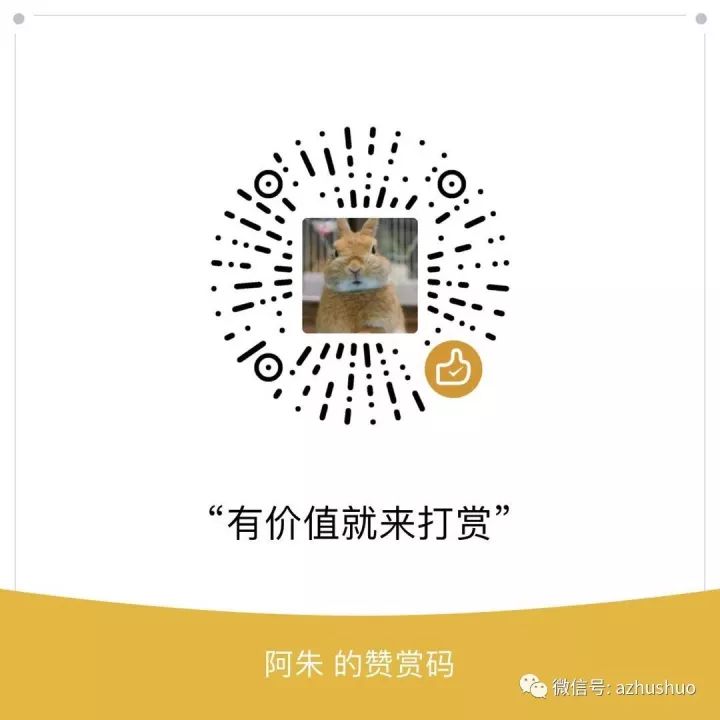Cpolar实现虚拟机内网穿透,搭建私人云服务器
一、Cpolar功能介绍
Cpolar官网

Cpolar是一个安全的内网穿透的服务,可以将内网下的本地服务器通过安全隧道暴漏给公网。允许公网用户可以正常访问内网服务,是一款免费的内网穿透软件。只需要一行命令,就可以将内网站点发布到公网,方便使用。
1 Cpolar是怎么工作?
1.1 下载Cpolar
- 在你机器上下载并允许Cpolar客户端,并为其提供一个本地的网络服务的端口号,通常是你本地的Web服务器端口号,例如8080端口。
- 终端输入:cpolar http 8080
1.2 连接你的服务
- 连接到接受公共地址流量的cpolar云服务
1.3 从任何地方
- 流量被中继到你的机器运行的cpolar进程,然后再中继到你指定的本地服务器端口(本地中为8080端口)
2 Cpolar能用在哪些场景?
- 微信公众号开发,实时断电调试微信消息
- 在没有上线部署的情况下,在发布会上演示新网站
- 在你的开发机器上构建webhook客户程序,聊天机器人
- 无需部署,测试连接到本地开发环境后端的移动应用程序
- 为已经在生产环境部署的设备,提供稳定的公网访问地址
- 从你家中运行个人云服务、AI深度学习、聊天机器人
- 远程控制家中的电脑
2.1 公开本地网站
启用本地Web网站后,cpolar通过将其指向运行本地服务器的端口来启动:cpolar http 80。输出将列出URL,该URL将指向你的本地服务器。还可以在状态页上看到列出的所有活动隧道。
2.2 微信公众号开发测试
当本地服务器未连接到Web时,调试API集成始终具有挑战性,cpolar可以解决这一点。启动cpoar并将隧道的URL粘贴到微信公号对接服务器的URL字段中。入站请求将转发到本地开发环境。确保尝试使用cpolar监听器(http://localhost:4040)查看请求日志。处理一个讨厌的bug? 甚至可以重播请求消息包,加速测试的请求,而不是手动重新触发操作。
2.3 在移动设备上测试
大量的程程序员和设计师依靠cpolar在他们移动设备上快速测试网站和应用程序。首先,启动cpolar以获取本地服务器的URL: cpolar http <your_server_port>。接下来,获取转发网址,cpolar返回并将其加载到手机,以便立即访问你的应用。
2.4 远程控制树莓派
如果你发现自己使用Raspbeery Pi或者任何类似的网络连接设备,那么快速轻松进行远程访问非常有用。首先,确保在设备上安装cpolar。接下来,通过侦听你选择的任何端口在设备上启动TCP隧道:cpolar tcp 22。
3 Cpolar一些很棒的功能

4 Cpolar高级套餐

二、Cpolar官网注册
1 账号注册
自行创建账号,后续安装cpolar需要用到

2 套餐选择
根据需求选择套餐,这里选择免费套餐

3 获取隧道Authtoken
在验证栏里可以获取你账号对应的Authtoken,你必须为cpolar指定authtoken,以便客户端与此账户绑定。cpolar将你的authtoken保存在~/.cpolar/cpolar.yml中,这样你就不需要重复这一步了。

三、Cpolar安装
准备虚拟机一台:192.168.130.100
1 方法一:官网直接下载安装
账号登录后,可以直接在首页查看如下,可以直接下载安装包,解压使用。如果选择这种方式安装,可以按照如下步骤进行。

2 方法二:curl下载安装
2.1 curl下载
curl -L https://www.cpolar.com/static/downloads/install-release-cpolar.sh | sudo bash
[root@hadoop ~]# curl -L https://www.cpolar.com/static/downloads/install-release-cpolar.sh | sudo bash
% Total % Received % Xferd Average Speed Time Time Time Current
Dload Upload Total Spent Left Speed
100 21836 100 21836 0 0 51697 0 --:--:-- --:--:-- --:--:-- 51866
info: Installing Cpolar 3.2.88.16 for x86_64
Downloading Cpolar archive: http://static.cpolar.com/downloads/releases/3.2.88.16/cpolar-stable-linux-amd64.zip
....
2.2 检查Cpolar是否安装成功
[root@hadoop ~]# cpolar version
cpolar version 3.2.88.16
2.3 token认证
这里需要使用的就是,在官网注册章节获取的隧道Authtoken
cpolar authtoken xxxxxxxxxxxxxxxx
[root@hadoop ~]# cpolar authtoken AAAAAAAAAAAAAAA
Authtoken saved to configuration file: /usr/local/etc/cpolar/cpolar.yml
2.4 启动cpolar
-
启动cpolar进程
systemctl start cpolar -
查看cpolar进程状态
systemctl status cpolar -
关闭cpolar进程
systemctl stop cpolar
[root@hadoop ~]# systemctl start cpolar
[root@hadoop ~]# systemctl status cpolar
● cpolar.service - Cpolar Service
Loaded: loaded (/etc/systemd/system/cpolar.service; disabled; vendor preset: disabled)
Active: active (running) since 六 2022-12-10 19:21:06 CST; 2s ago
Docs: https://www.cpolar.com/docs
Main PID: 88783 (cpolar)
Tasks: 13
Memory: 21.8M
CGroup: /system.slice/cpolar.service
├─88783 cpolar: master process
└─88789 cpolar: worker process
12月 10 19:21:06 hadoop systemd[1]: Started Cpolar Service.
2.5 设置开机自启
systemctl enable cpolar
[root@hadoop ~]# systemctl enable cpolar
Created symlink from /etc/systemd/system/multi-user.target.wants/cpolar.service to /etc/systemd/system/cpolar.service.
[root@hadoop ~]#
2.6 关闭防火墙
-
关闭防火墙
systemctl stop firewalld -
查看防火墙状态
systemctl status firewalld -
开启防火墙
systemctl start firewalld
[root@hadoop ~]# systemctl stop firewalld
[root@hadoop ~]# systemctl status firewalld
● firewalld.service - firewalld - dynamic firewall daemon
Loaded: loaded (/usr/lib/systemd/system/firewalld.service; disabled; vendor preset: enabled)
Active: inactive (dead)
Docs: man:firewalld(1)
四、Cpolar配置
1 Cpolar登录
安装好cpolar后,默认都是9200端口,登录的账号密码是你在Cpolar官网注册的账号使用的账号密码。账号一般是注册时使用的邮箱。
http://192.168.130.100:9200

2 Cpolar隧道列表
Cpolar安装完成,默认会存在两个样例隧道:
- 一个是ssh隧道,指向22端口,tcp协议
- 一个是Website隧道,指向8080端口,http协议
后续如果需要可以再创建新的隧道

五、隧道功能测试
在线隧道列表中,有如下三条数据
第一条是ssh隧道,协议是tcp,将本地地址转发到公网地址,默认是将本地的22端口转发到了23337端口
第二条是website隧道,协议是http协议,默认是将8080端口转发到对应公网地址的80端口
第三条是website隧道,协议是https协议,默认是将8080端口转发到对应公网地址的80端口

1 ssh隧道功能测试
使用在线隧道列表中,使用ssh隧道的公网地址,远程登录本地服务器

登录成功

2 website隧道功能测试
服务器中尚未部署web项目,所以使用打算在虚拟机中部署一个静态HTML页面来测试效果。
参考:HTML静态页面配置到服务器
2.1 安装httpd
[root@hadoop ~]# yum install httpd
已加载插件:fastestmirror
Loading mirror speeds from cached hostfile
* base: ftp.sjtu.edu.cn
* epel: mirrors.tuna.tsinghua.edu.cn
* extras: mirrors.163.com
* updates: mirrors.163.com
正在解决依赖关系
--> 正在检查事务
2.2 启动httpd
[root@hadoop ~]# systemctl enable httpd.service
Created symlink from /etc/systemd/system/multi-user.target.wants/httpd.service to /usr/lib/systemd/system/httpd.service.
[root@hadoop ~]# systemctl is-enabled httpd.service
enabled
[root@hadoop ~]# systemctl start httpd.service
[root@hadoop ~]# systemctl status httpd.service
● httpd.service - The Apache HTTP Server
Loaded: loaded (/usr/lib/systemd/system/httpd.service; enabled; vendor preset: disabled)
Active: active (running) since 六 2022-12-10 20:16:34 CST; 7s ago
Docs: man:httpd(8)
man:apachectl(8)
Main PID: 117684 (httpd)
Status: "Processing requests..."
Tasks: 6
Memory: 2.8M
CGroup: /system.slice/httpd.service
2.3 修改端口
[root@hadoop ~]# vim /etc/httpd/conf/httpd.conf

2.4 部署html页面
# 打开html目录
[root@hadoop ~]# cd /var/www/html/
## 写html代码
[root@hadoop html]# vim index.html
.....
## 重启http服务
[root@hadoop html]# systemctl restart httpd.service
2.5 远程公网地址访问成功
http://385f408e.vip.cpolar.cn/



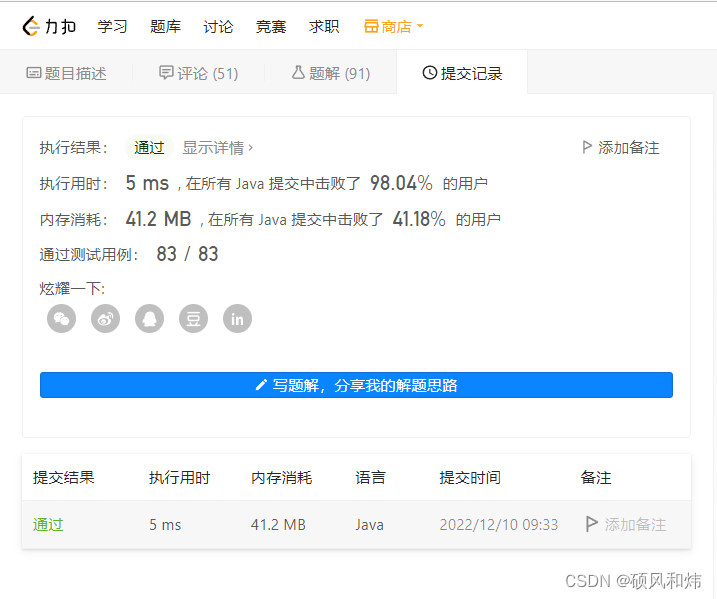
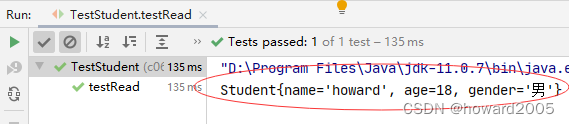
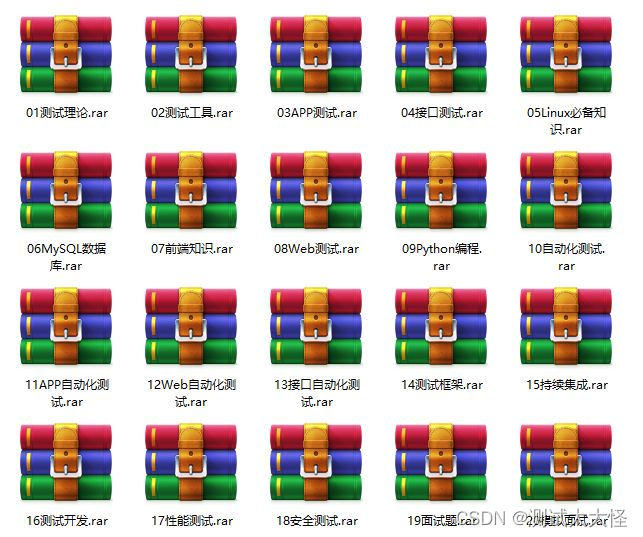
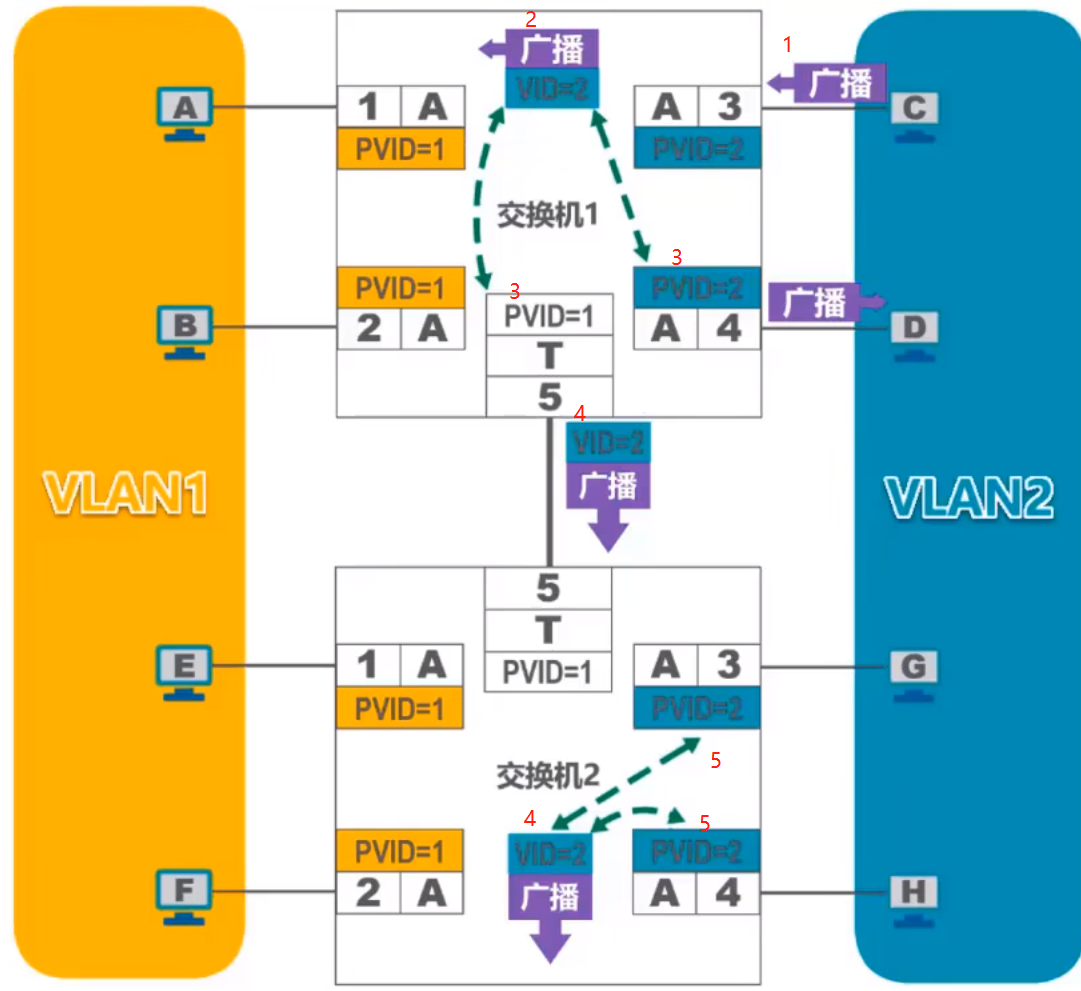


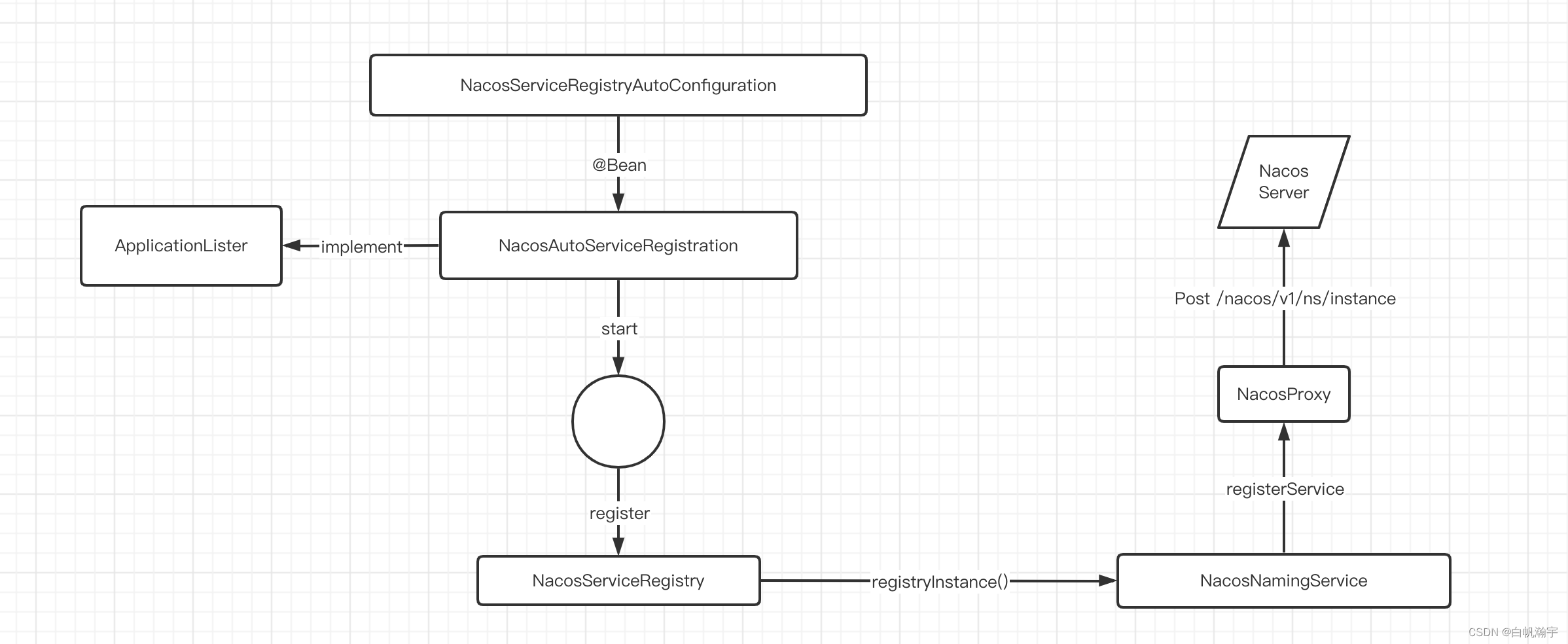
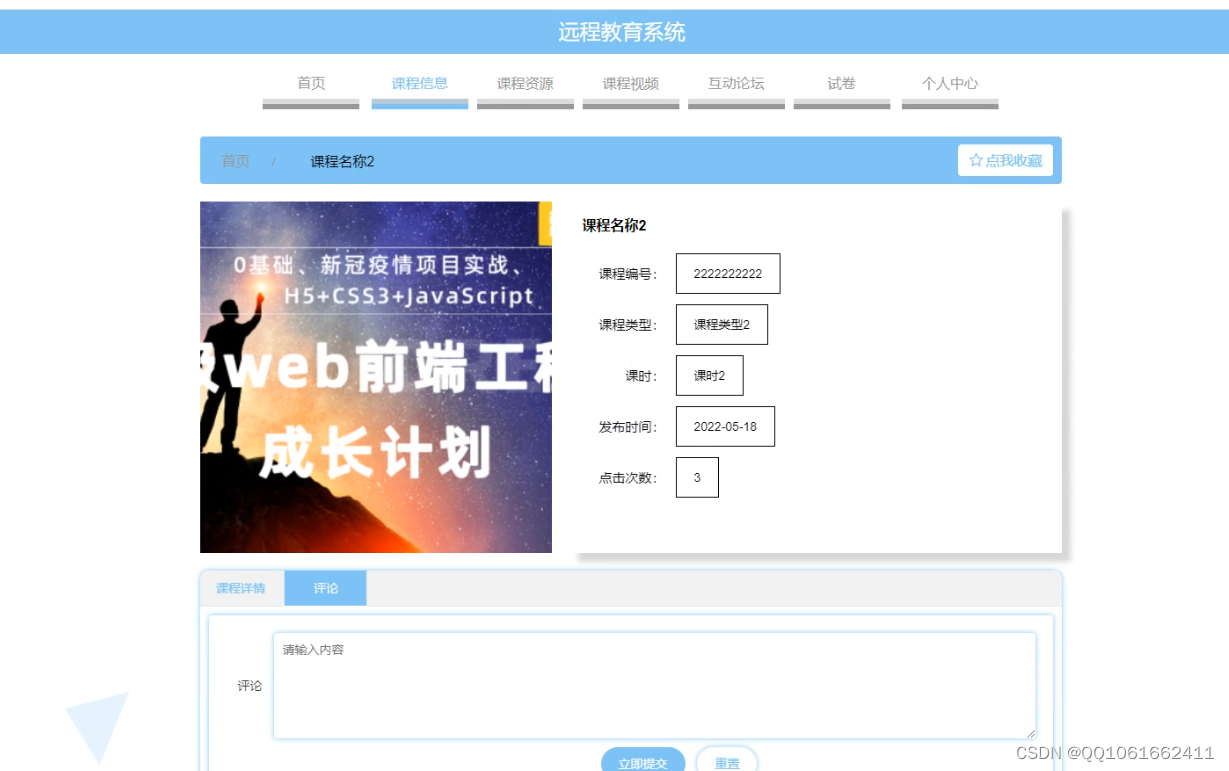

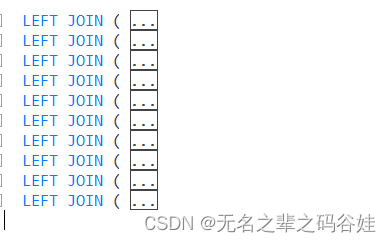
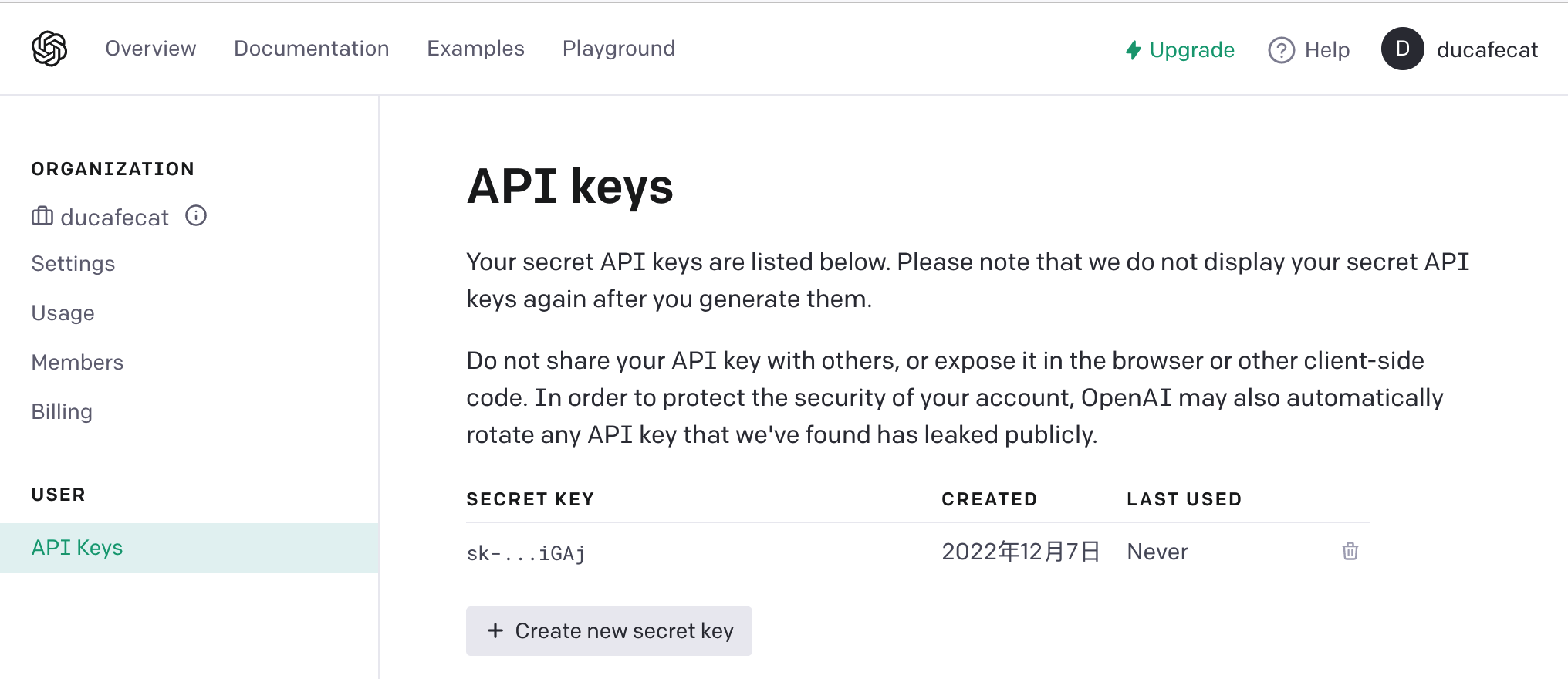
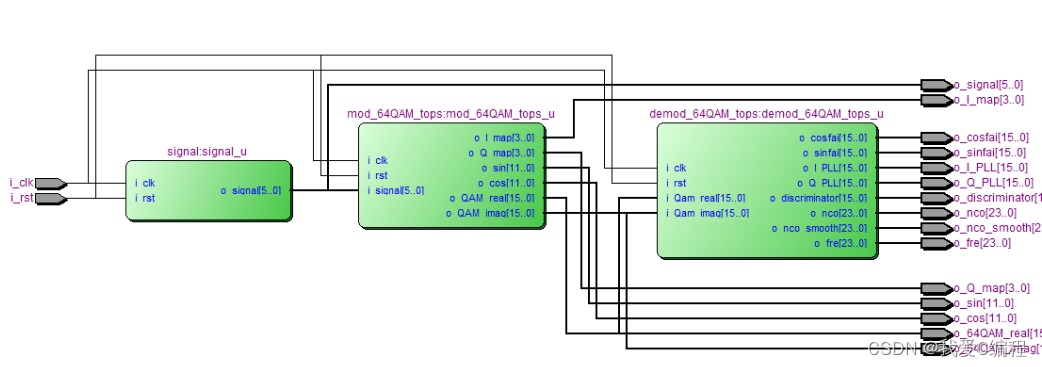

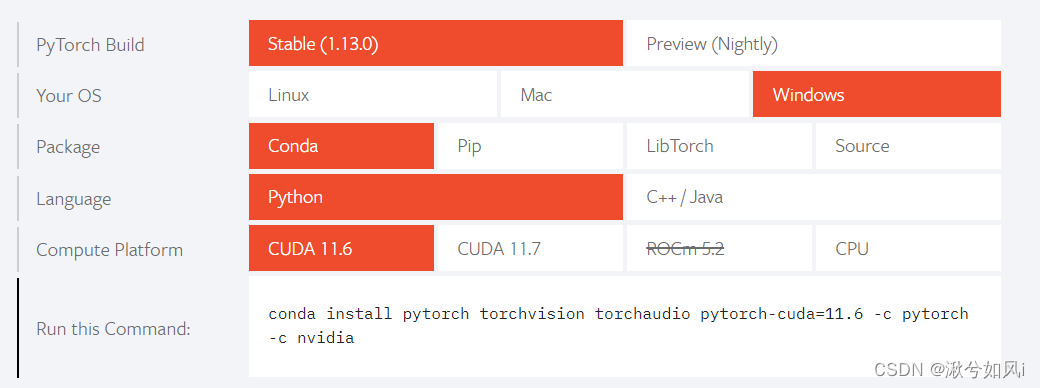
![[附源码]JAVA毕业设计鞋店销售管理(系统+LW)](https://img-blog.csdnimg.cn/2a92b20eb1fe4425a617e3fd040f2e39.png)